De app Virtuele kliniek (buiten gebruik gesteld) configureren geïntegreerd met Teams
Notitie
Met ingang van oktober 2023 is de oplossing Virtuele kliniek officieel buiten gebruik gesteld. De oplossing wordt niet meer ondersteund en is niet meer beschikbaar voor implementatie via het Microsoft Cloud-oplossingencentrum.
Alle mogelijkheden van Virtual Clinic zijn geïntegreerd in de toepassingen Zorgmanagement en Beheer van gezondheidszorg.
Om de virtuele zorg-app, virtuele kliniek, te gaan gebruiken, moet de gebruiker over de juiste rechten en licenties beschikken. Meer informatie over benodigde beveiligingsrollen en licenties.
Nadat toegangsrechten zijn verleend, maakt of identificeert u een team waarin u de app wilt insluiten. De virtuele zorg-app kan als tabblad worden toegevoegd aan het kanaal binnen het juiste Microsoft Team door deze instructies te volgen.
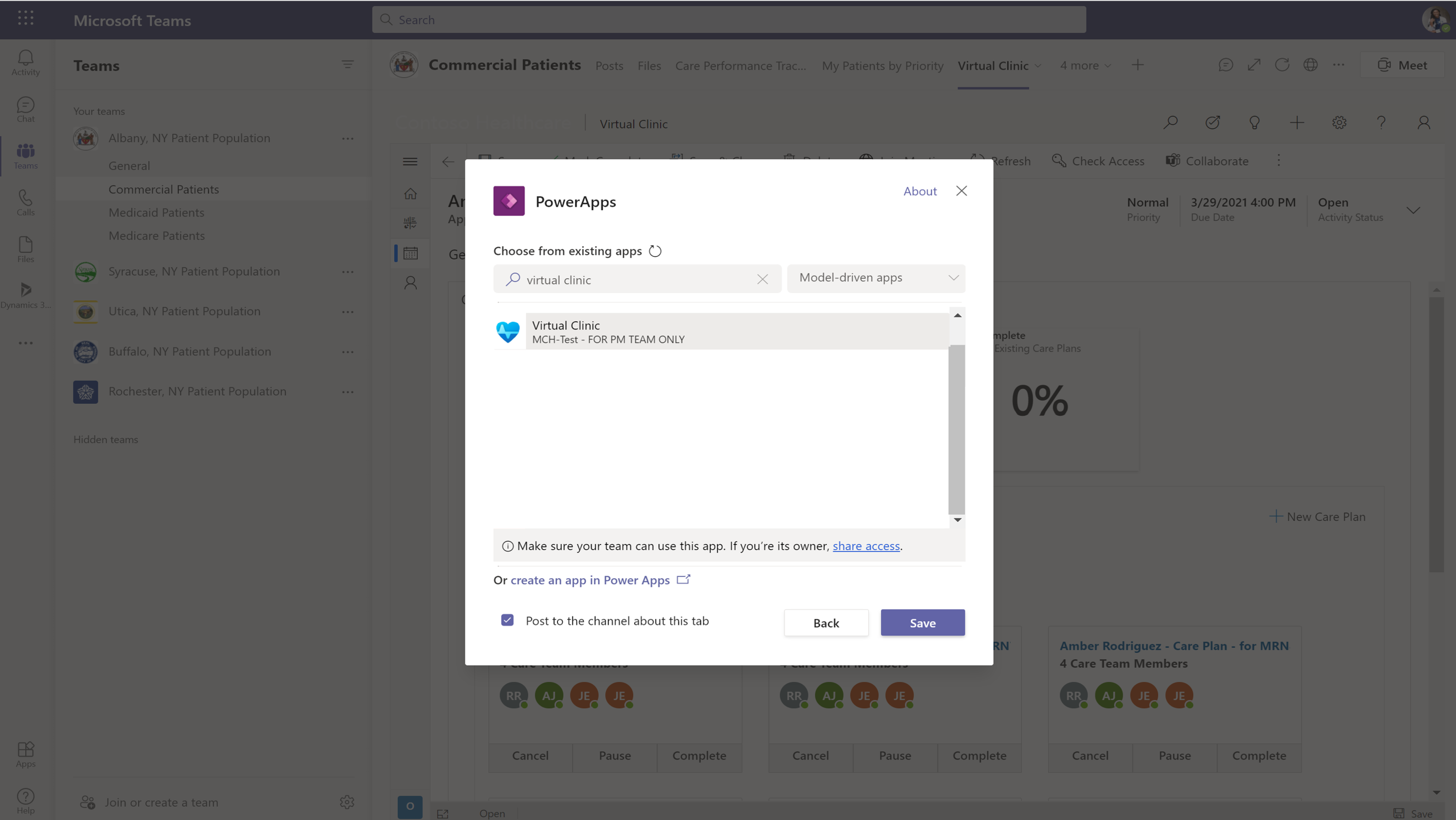
Notitie
Er is ook een optie om deze app buiten Teams te gebruiken, hoewel dit niet de beste ervaring biedt bij het deelnemen aan de vergadering.
Planning configureren
De virtuele zorg-app maakt gebruik van de FHIR-specificatie: om de planning en de bijbehorende tijdvakken te bepalen voor wanneer een behandelaar en/of locatie beschikbaar is bij het inplannen van een afspraak. De middelen om de tijdvakken en planningen te configureren zijn opgenomen in de Planningsbeheer-app binnen Virtuele kliniek.
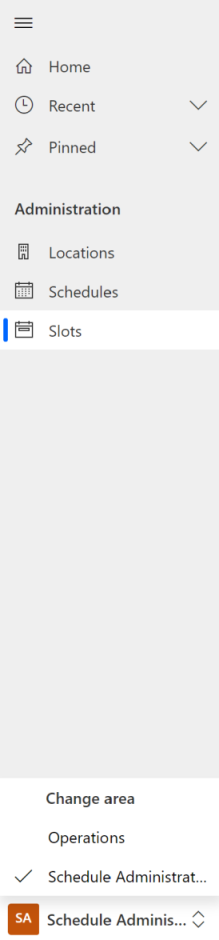
Locatie
Met de Planningsbeheer-app kunnen beheerders de beschikbaarheid van behandelaars en bijbehorende locaties bijwerken. In het gebied Locaties kan de beheerder locaties maken die zijn gekoppeld aan de planning van een behandelaar.
Planningen
In het gebied Planningen kunnen planningsbeheerders planningen maken voor een behandelaar en ook de benodigde locatie en rol voor de behandelaar koppelen aan de respectieve planning. Om een nieuwe planning te maken, selecteert u Nieuw vanuit de planningsweergave. Voer de benodigde informatie in.
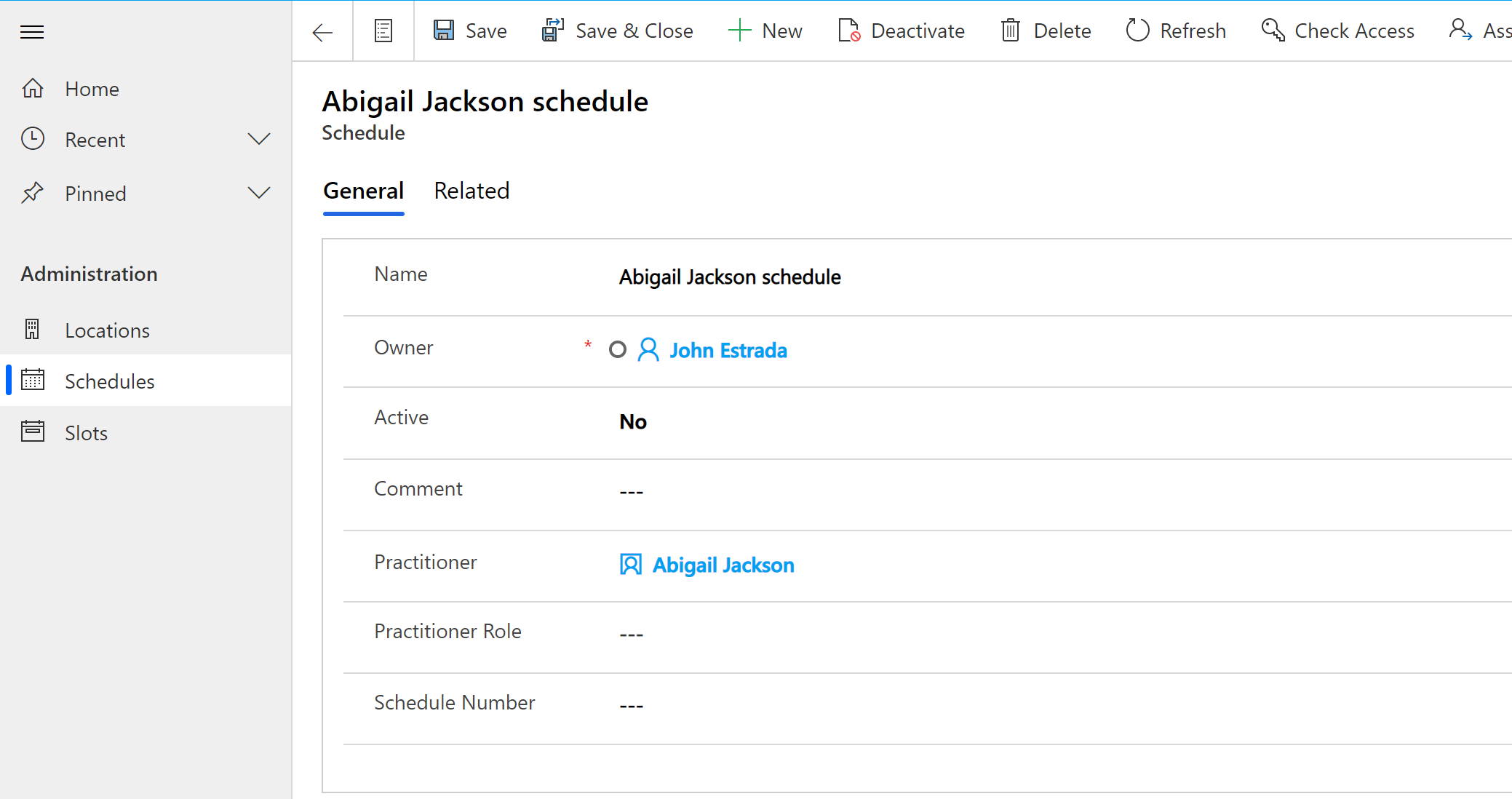
Om de tijdvakken toe te voegen voor wanneer een behandelaar beschikbaar is, selecteert u het tabblad Gerelateerd in de planning. Selecteer vervolgens Tijdvakken. Om een nieuw tijdvak toe te voegen, selecteert u Nieuw tijdvak boven aan het rooster. Voer de naam van het tijdvak en de volgende informatie in:
| Tijdvakvelden | Beschrijving |
|---|---|
| Begin | Datum of tijdstip waarop het tijdvak moet beginnen. |
| Einde | Datum of tijdstip waarop het tijdvak moet eindigen. |
| Planning | De planningsresource waarin dit tijdvak een interval met statusgegevens is. |
| Status | De status van het tijdvak: vrij of bezet. |
| Opmerking | Opmerkingen over het tijdvak om eventuele uitgebreide informatie te beschrijven. Bijvoorbeeld aangepaste beperkingen voor het tijdvak. |
| isVirtual | Of de afspraak al dan niet een virtueel bezoek kan zijn. |
| Specialiteit | Het specialisme van een behandelaar die vereist is om de in de afspraak benodigde service te verrichten. |
| Servicetype | Selecteer of een bepaald type service aan het tijdvak moet worden gekoppeld. |
| Servicecategorie | Een brede categorisatie van de service die tijdens deze afspraak moet worden verricht. |
| Afspraak | Nadat een afspraak voor het tijdvak is ingepland, verschijnt de naam in het afspraakveld. |
| AppointmentType | Het type van de geboekte afspraak. |
| Overboekt | Of het tijdvak meerdere boekingen toelaat. |
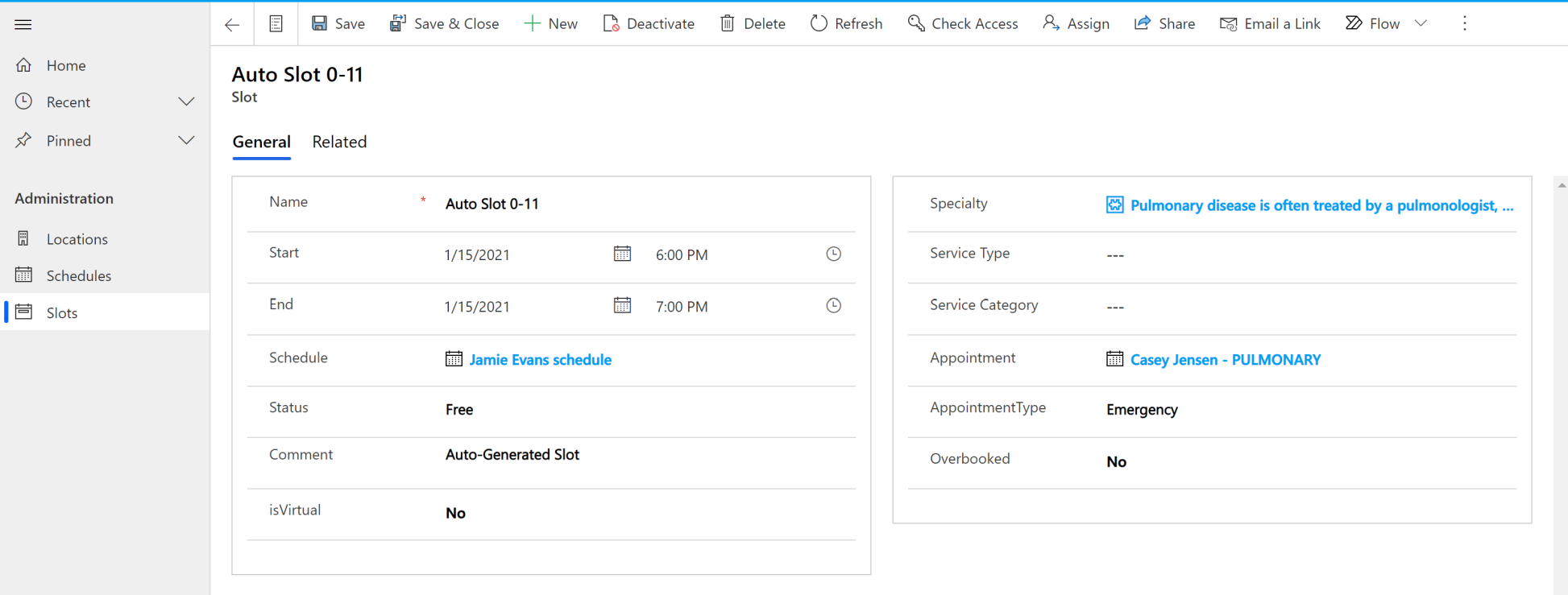
Notitie
Alleen tijdvakken met de status Vrij worden weergegeven bij het inplannen binnen de portal Patiëntentoegang. Na het inplannen van een afspraak, wordt de status van het bijbehorende tijdvak veranderd in Bezet.
Automatisch een koppeling voor virtueel bezoek genereren
Een Power Automate-stroom maakt de afspraak en koppelt er een Microsoft Teams-koppeling aan bij het inplannen van een afspraak binnen de portal Patiëntentoegang. Binnen de virtuele zorg-app, heet de stroom die zorgt voor het maken van de Microsoft Teams-koppeling CF -> Teams-vergadering inplannen en afspraak bijwerken. Deze instelling kan worden geconfigureerd met andere serviceproviders en met koppelingen die de organisatie nodig heeft.
Notitie
De koppeling wordt niet gegenereerd als de eindtijd van de afspraak niet na de begintijd valt.
Beperkingen
Het is momenteel niet mogelijk om de app in te sluiten in het geopende venster van een Microsoft Teams-vergadering.
Bij insluiten in een Teams-chat buiten een kanaal blijft het formulier dat de gebruiker aan het bekijken was niet behouden.
Zie ook
Wat is Microsoft Cloud for Healthcare?Zorgmanagement gebruiken